Kiválaszthatja és módosíthatja a 3D objektumok csúcsait.
Lehetősége van a 3D szilárdtestek és felületek csúcsainak mozgatására, elforgatására, léptékezésére és húzására.
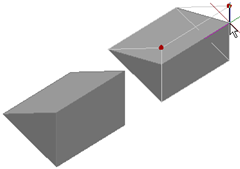
Ék két áthelyezett csúcsponttal
A 3D szilárdtestek és felületek alakját egy vagy több csúcspont módosításával változtathatja meg. Használja a fogókat és a minialkalmazásokat, vagy futtassa a 3DMOZGAT, 3DFORGAT vagy 3DLÉPTÉK parancsot. Csúcspontok léptékezésekor és elforgatásakor legalább két csúcspontot kell kijelölnie az objektum módosításához. Egy csúcspontra kattintva és azt húzva "megnyújtható" a 3D objektum.
Ha egy 3D primitív testen mozgat, elforgat vagy léptékez egy vagy több csúcspontot, a program törli a primitív test előzményeit. A szilárdtest már nem valódi primitív többé, és nem módosítható sem fogók, sem a Tulajdonságok paletta segítségével.
Csúcspontmódosítási beállítások
A csúcspont húzása közben nyomja le a Ctrl billentyűt a módosítási lehetőségek közötti váltogatáshoz.
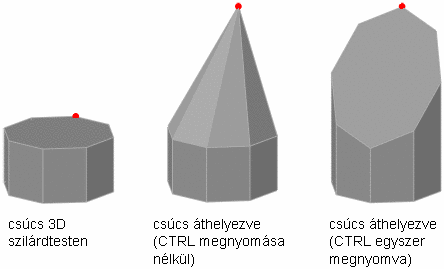
- Kontrollpont mozgatása Ha csúcspontot mozgat, és húzás közben egyszer lenyomja (majd felengedi) a Ctrl billentyűt, akkor a szomszédos síklapok módosulhatnak.
- Háromszögelés engedélyezése. Ha a Ctrl billentyű lenyomása nélkül mozgatja a csúcspontot, előfordulhat, hogy a program háromszögekre bont (2 vagy több, háromszög alakú sík lapra bont) néhány szomszédos sík lapot.
Ha a Ctrl billentyűt másodszorra is lenyomja, majd felengedi, akkor a módosítás visszatér az első lehetőségre, azaz mintha le sem nyomta volna a Ctrl billentyűt.
Csúcs törlése
Lehetősége van két párhuzamos él töréspontjának törlésére, ha azok egy egyenesre esnek, és más éllel nincs nem alkotnak metszéspontot.